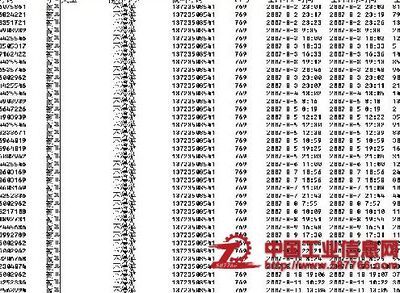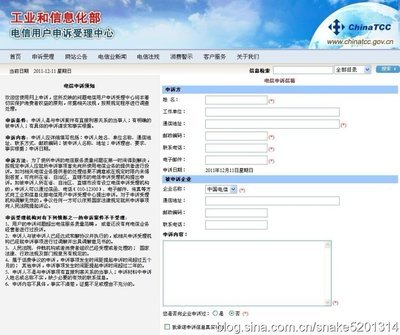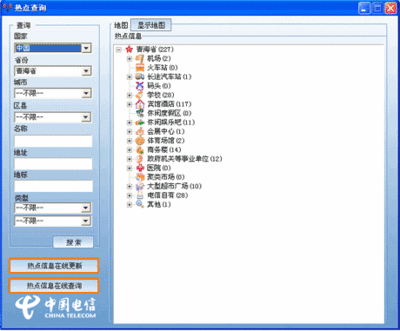设置路由器时,在浏览器中输入192.168.1.1后,出现的是中国电信的登陆页面,而不是路由器的登录页面。下面是小编给大家整理的一些有关输入192.168.1.1出现中国电信的解决方法,希望对大家有帮助!
输入192.168.1.1出现中国电信的解决方法
设置路由器时,在浏览器中输入192.168.1.1后,出现(显示)的是中国电信的登陆页面,而不是路由器的登录页面。
输入192.168.1.1出现(显示)中国电信
设置路由器时,输入192.168.1.1出现中国电信界面,是因为用户使用电信的光猫;并且光猫的IP地址也是192.168.1.1,与路由器的IP地址一样,有冲突引起的。

解决办法:既然是路由器与电信光猫的IP地址冲突引起的,那么只需要修改一下路由器的IP地址,就可以解决问题;如修改为192.168.2.1;修改之后在浏览器中输入192.168.2.1进入路由器设置页面。
1、断开路由器与电信光猫之间的连接,仅让电脑连接到路由器(1、2、3、4)口中的一个。
2、这时候在浏览器中输入192.168.1.1,就可以进入到路由器的设置界面了,如下图所示。
3、点击“网络参数”——>“LAN口设置”——>“IP地址”后面填写:192.168.2.1——>点击“保存”——>在弹出的对话框中点击“确定”。
把路由器LAN口IP地址修改为:192.168.2.1
注意问题:把路由器LAN口IP地址修改为192.168.2.1后,会提示重启,重启完成之后,就需要在浏览器中输入192.168.2.1,来登陆到路由器的设置界面了。
4、重新把电信光猫连接到路由器WAN口,然后输入192.168.2.1进入路由器设置界面,设置路由器上网就可以了。
重新把电信光猫连接到路由器WAN口!
 爱华网
爱华网